Создание сайта в SharePoint
Создание сайта
-
Выберите+ Создать сайт на начальной странице SharePoint.
-
выберите, какой сайт вы хотите создать: сайт группы или информационный сайт;
-
Выберите шаблон, который нужно использовать для создания нового сайта.
-
Выберите Использовать шаблон , чтобы начать создание сайта на основе выбранного шаблона.
-
Введите имя сайта. При вводе имени сайта отображаются другие поля.
-
При необходимости можно ввести описание сайта и изменить адрес сайта и адрес электронной почты группы (для сайта группы).
Важно: В адресе сайта разрешены только символы подчеркивания, дефисы, одинарные кавычки и точки. Он не может начинаться с точки или заканчиваться ею.
-
При появлении запроса выберите параметры конфиденциальности для сведений о сайте.
-
Выберите язык по умолчанию для сайта.
-
Выберите сайт Create.
-
При желании можно добавить участников и владельцев сайта.
-
Нажмите кнопку Готово.
Создание современного сайта SharePoint и его подготовка к использованию занимают считанные секунды. Если вы выбрали сайт группы, также создаетсяMicrosoft 365 группа.
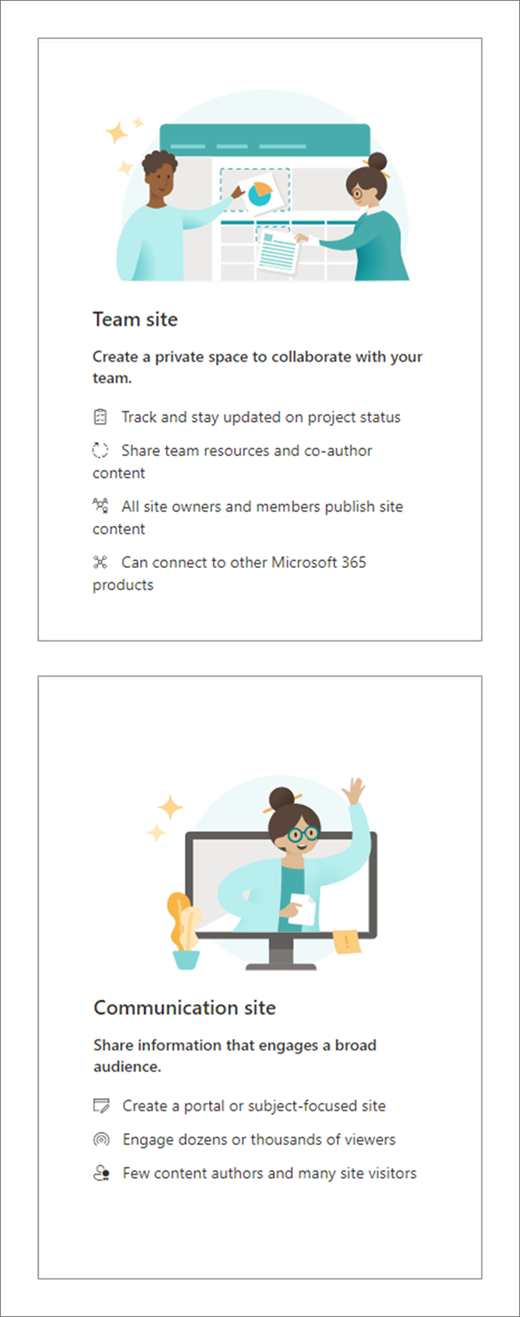
Добавить список или библиотеку документов
-
Откройте сайт, на который нужно добавить список или библиотеку.
-
Выберите команду Создать.
-
Выберите пункт Список или Библиотека документов.
-
Выберите Пустой список или Пустая библиотека , чтобы добавить список или библиотеку документов на сайт.
-
В области Создание выполните указанные ниже действия.
-
Введите имя списка или библиотеки (и описание, если хотите).
-
Нажмите кнопку Создать.
-
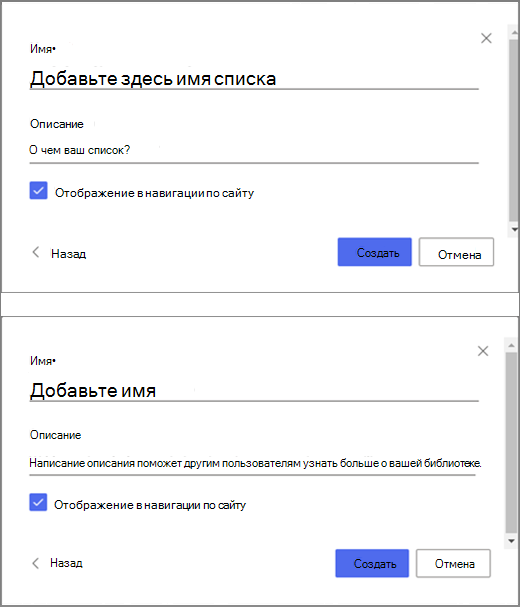
Используйте фильтры для изменения того, что вы видите
-
Перейдите в список или библиотеку, которые вы хотите отфильтровать.
-
Выберите Открыть область фильтров .
-
Выберите нужные параметры фильтрации.
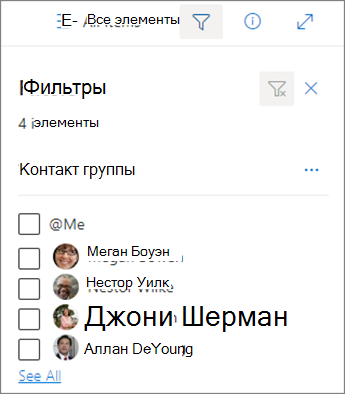
Добавление страницы
-
Откройте сайт, на который нужно добавить страницу.
-
Нажмите Создать.
-
Выберите пункт Страница.
-
Выберите шаблон и нажмите кнопку Создать страницу.
-
Введите имя вашей страницы, затем добавьте любое другое содержимое.
Используйте веб-части, чтобы добавить текст, изображения и другое содержимое.
-
Когда все будет готово, нажмите кнопку Опубликовать.
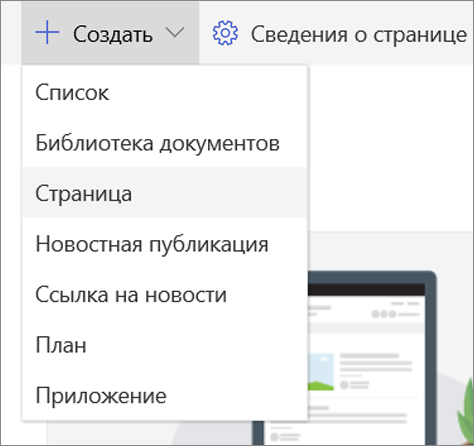
Добавление веб-части
-
В новостном сообщении или на странице щелкните знак плюс

-
Выберите веб-часть, которую вы хотите использовать: Текст, Изображение, Быстрые ссылки, Новости, ...
-
Когда все необходимые веб-части будут добавлены, нажмите кнопку Опубликовать.
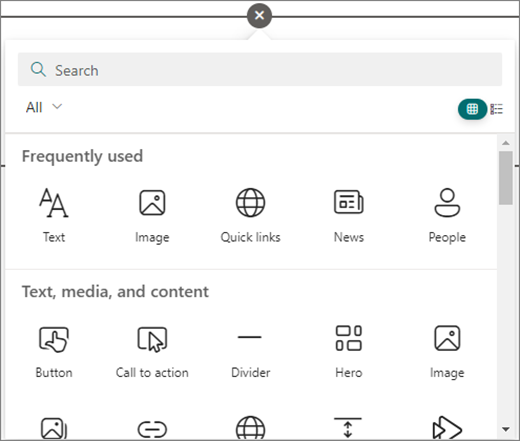
Для организаций, в которых в Microsoft 365 настроен целевой выпуск обновлений компонентов, некоторые функции развертываются постепенно. Это означает, что определенные функции могут быть временно недоступны или их поведение может отличаться от описанного в разделах справки.










